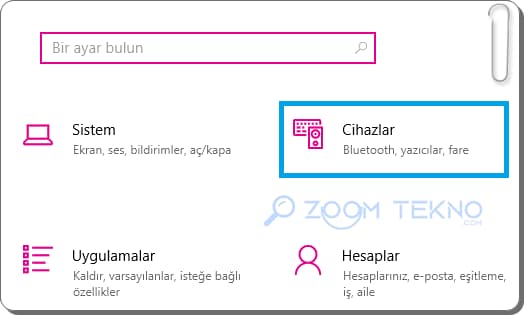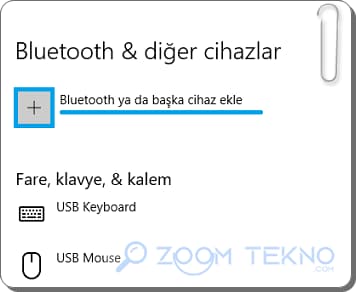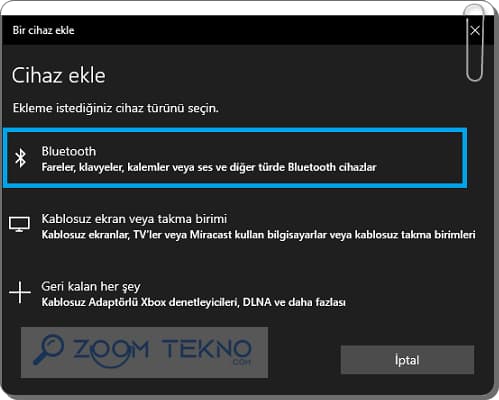AirPods’u Lenovo laptopa bağlamak yalnızca birkaç dakikada yapılabilecek hızlı ve kolay bir işlemdir.
AirPods’u Apple ürünleri dışında herhangi bir cihazla da kullanabilirsiniz. Apple, AirPod’ları Apple dışı cihazlarla uyumlu olacak şekilde tasarlamıştır.
AirPods Lanova Laptopta Çalışır mı?
Kısa cevap Evet! AirPods Lenovo dizüstü bilgisayarlarla çalışabilir.
AirPods, cihazlara Bluetooth aracılığıyla bağlanır ve Lenovo dizüstü bilgisayarınızda yerleşik bir Bluetooth modülü veya harici bir modül olduğu sürece, AirPods’u Lenovo laptopa bağlayabilirsiniz.
AirPods’u Lenovo dizüstü bilgisayara bağlama işlemi basittir, aşağıda belirtilen işlemi izleyin:
AirPods’u Lenovo Laptopa Bağlama
Bu adımlar AirPods’u bir Lenovo dizüstü bilgisayara nasıl bağlayacağınızı açıklamaktadır. Adımlar, Windows 11 ve Windows 10 çalıştıran tüm Lenovo modelleri için geçerlidir.
- Öncelikle Airpods’u kutu içerisine yerleştirin ancak kapak açık kalsın.
- AirPods kutusunun arkasında yer alan düğmeye Led ışık beyaza dönene ve yanıp sönmeye başlayana kadar basılı tutun. AirPods Max için; ses kontrol düğmesini basılı tutun. Bu, sol kulaklığın arkasındaki küçük düğmedir. Işık birkaç saniye içinde beyaz renkte yanıp sönecektir.
- Windows + I tuşlarına basarak Ayarlar penceresini açın ve burada Cihazlar‘a tıklayın.
- Üst kısımda yer alan “Bluetooth veya başka bir cihaz ekle” yanındaki “+” düğmesine tıklayın.
- Çıkan seçeneklerde Bluetooth‘a tıklayın.
Lenovo Laptop’unuz Bluetooth alıcısının menzilindeki tüm cihazları bu ekranda gösterecektir.
Airpods adınıza tıklayarak Lenovo laptop ile bağlantı işlemini tamamlayın.
AirPods’u Lenovo laptopa bağlamak bu kadar kolay!
AirPods Bağlantısı Nasıl Kesilir?
AirPods’unuzun Lenovo dizüstü bilgisayarınızla olan bağlantısını kesmek, yalnızca birkaç adımda gerçekleştirilebilecek hızlı ve kolay bir işlemdir.
- Windows + I tuşlarına basarak Ayarlar penceresini açın ve burada Cihazlar’a tıklayın.
- Buradan AirPod’ları seçip “Cihazı kaldır”ı seçerek AirPod’ların bağlantısını kesebilirsiniz.
AirPods kasasının kapağını kapatarak da AirPods’unuzun bağlantısını kesebileceğinizi unutmayın.
Bağlantıyla ilgili herhangi bir sorun yaşarsanız, sorunu çözüp çözmediğini görmek için Bluetooth sürücüsünü veya işletim sistemini güncellemeyi deneyin.
AirPod’larınızı Lenovo Thinkpad’inize bağlama konusunda hâlâ sorun yaşıyorsanız, yardım için Apple destek veya Lenovo destek ile iletişime geçin.
- AirPods Kaçıncı Nesil Olduğu Nasıl Anlaşılır?
- AirPods Bildirim Seslendirmelerini Kapatma!
- Airpods Bas Ayarı Nasıl Yapılır?
- 5 Adımda AirPods Pro Sıfırlama!
Bu yazımızda AirPods’u Lenovo laptopa bağlama işlemlerini anlattık.
AirPods Lenovo laptopa bağlı ama ses gelmiyor?
AirPods’u Lenovo Laptop’a bağladıktan sonra ses gelmiyorsa, öncelikle AirPods şarjının yeterli olup olmadığını kontrol edin. İkinci adım Airpods bağlantısını keserek yeniden bağlanın. Sonrasında Lenovo Laptop’unuzun ses ayarlarının doğru olduğundan ve ses seviyesinin açık olduğundan emin olun.